《石墨文档》导入文档教程
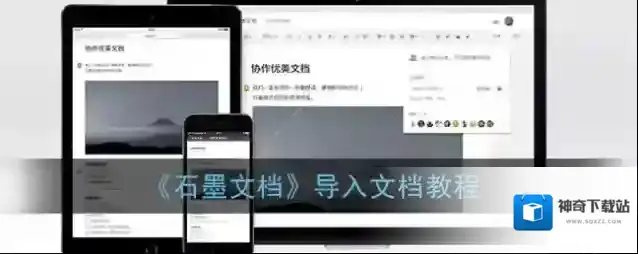
1、想要导入表格到石墨文档里的话,大家需要先点击主页底端的“+”按钮,从唤起的列表中选择“导入文件”功能。
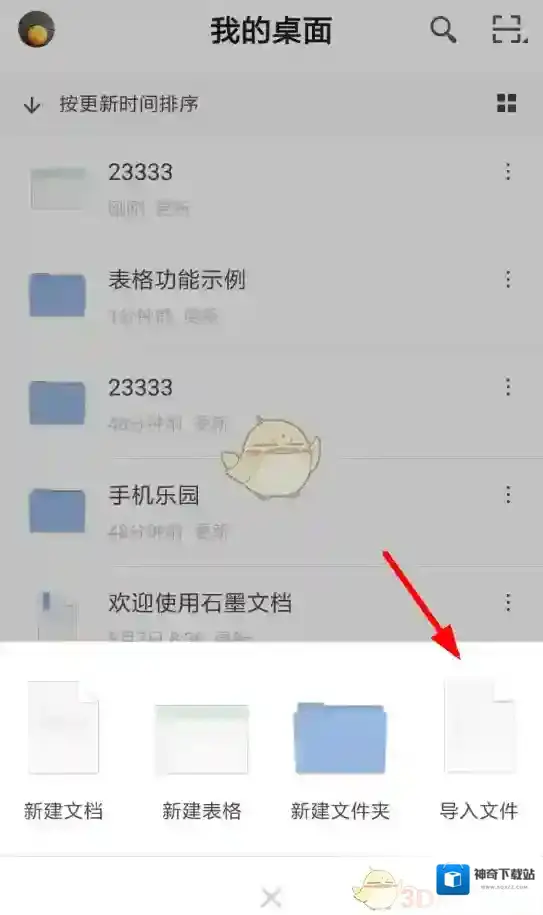
2、从导入文件的页面里选择“XLSX”格式分类,我们就能够找到表格文件点击导入了,非常的方便快捷!
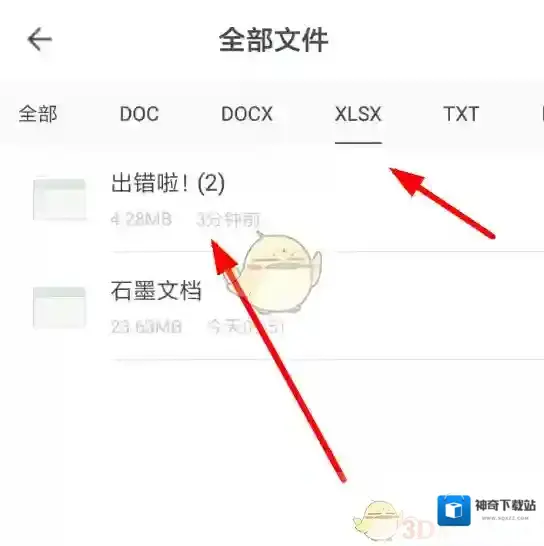
3、而需要注意的是,目前石墨文档里只能导入体积在20M以下表格文件,若是超过上限的话,建议大家编辑分割表格文档再来进行导入。
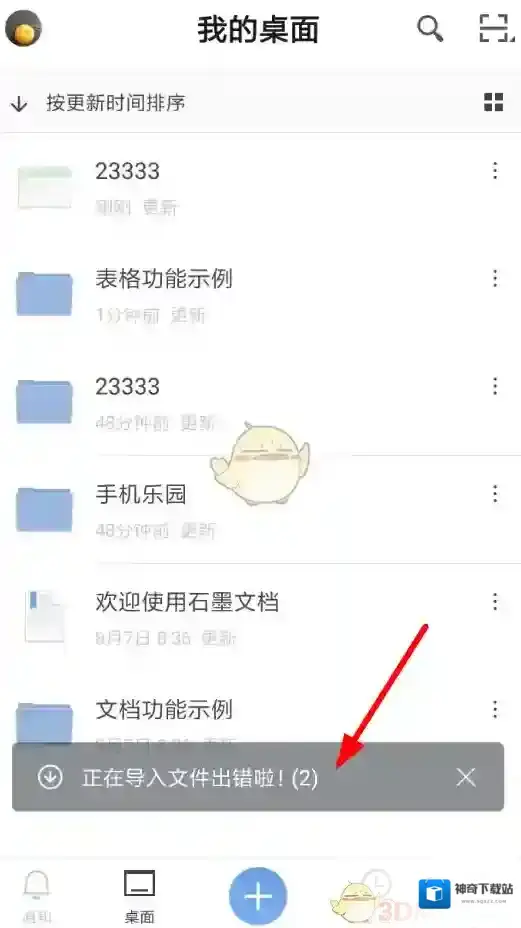
本文内容来源于互联网,如有侵权请联系删除。
石墨文档应用相关内容
-
《石墨文档》邀请协作者方法
用户只需登录石墨文档,打开需要协作的文档,点击右上角的“分享”或“协作”按钮,在弹出的窗口中输入协作者的邮箱地址或石墨账号,根据需要设置协作者的权限,如只读、评论或编辑等,最后点击“发送邀请”按钮即可。协作者收到邀请后,点击链接即可加入文档协作。 1...2025-09-04 -
《石墨文档》分享公开链接方法
用户只需登录石墨文档,打开想要分享的文档,点击右上角的“分享”按钮,在弹出的对话框中选择“创建链接”并设置链接权限为“可以编辑”,然后点击“复制链接”,接着将复制的链接通过邮件、社交软件等方式发送给需要协作的人员。接收者点击链接即可进入文档进行编辑。...2025-09-04 -

-
《石墨文档》添加协作者方法
1、想要添加新的协作者,大家就应该在“石墨文档”的主页里找到相关文档,或者点击底端“+”按钮创建文档,打开编辑页面继续下一步设置。 2、接下来需要点击右上角的“...”按钮,从唤起的功能列表里选择“协作者”功能,这样就能够邀请其他用户一起管理文档。 ...2025-07-13 -
《石墨文档》访问权限设置教程
1、从主页文档右侧点击三个点选项,唤起功能列表进行设置。 2、紧接着从唤起的功能列表里点击“分享私有链接”选项,大家就可以设置文档的权限进行分享了。 3、在进行文档分享的时候,用户们就可以设置“私有”、“公开只读”、“公开可写”三种不同的权限。 本文...2025-07-13

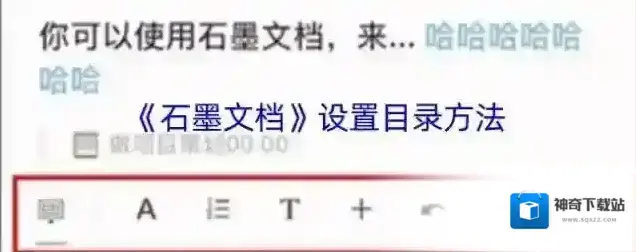
发表回复
评论列表 ( 0条)